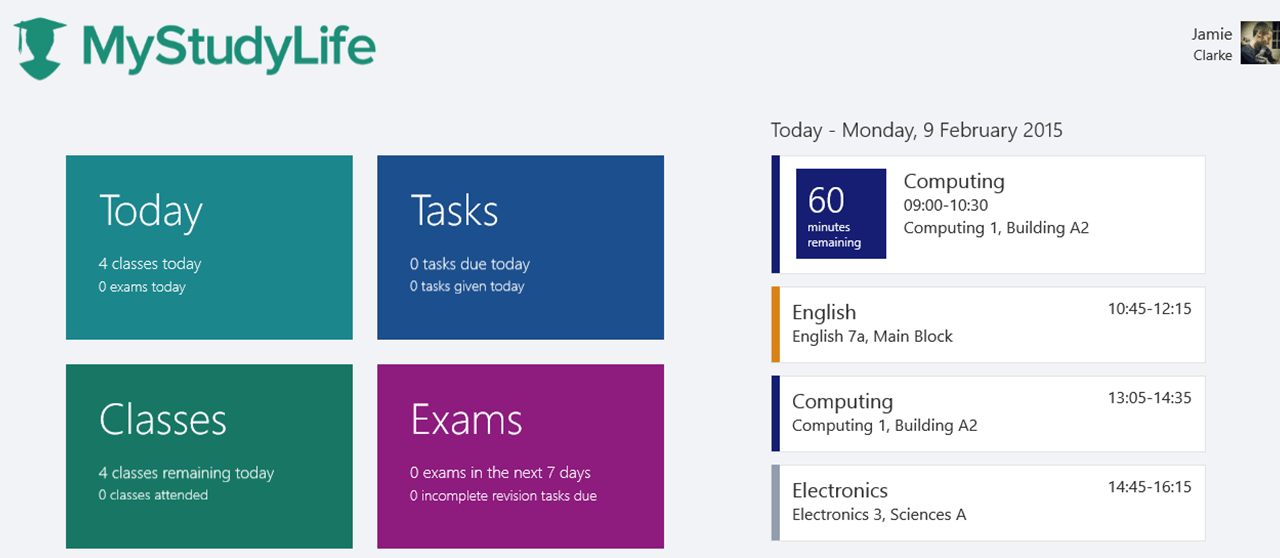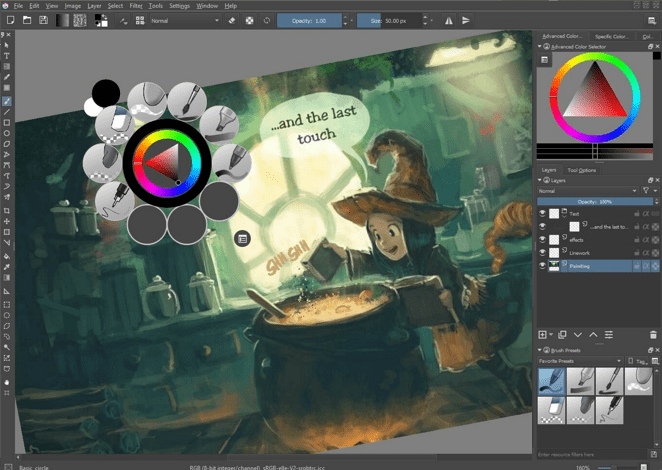Η εκτέλεση καθαρής μπότας θα πρέπει να το διορθώσει αβίαστα
- Η ομάδα ή ο πόρος δεν είναι στη σωστή κατάσταση. Το σφάλμα μπορεί να οφείλεται σε ένα παλιό πρόγραμμα οδήγησης δικτύου.
- Μπορείτε να διορθώσετε γρήγορα αυτό το σφάλμα ενεργοποιώντας τους προσαρμογείς δικτύου σας.
- Μια άλλη αποτελεσματική λύση που μπορείτε να δοκιμάσετε είναι να εκτελέσετε το πρόγραμμα αντιμετώπισης προβλημάτων συμβατότητας προγραμμάτων.
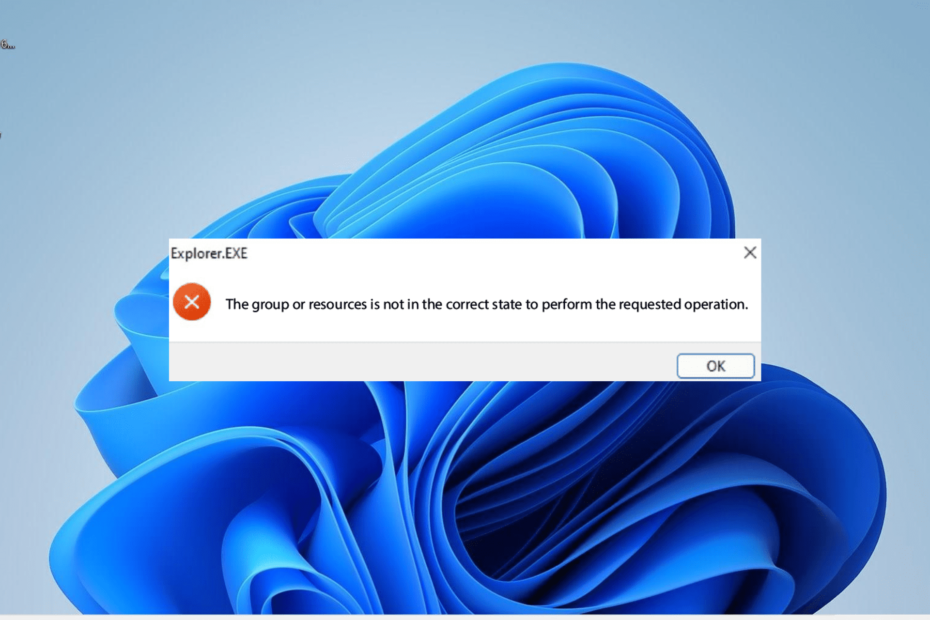
ΧΕΓΚΑΤΑΣΤΑΣΗ ΚΑΝΟΝΤΑΣ ΚΛΙΚ ΣΤΟ ΑΡΧΕΙΟ ΛΗΨΗΣ
- Κατεβάστε το DriverFix (επαληθευμένο αρχείο λήψης).
- Κάντε κλικ Εναρξη σάρωσης για να βρείτε όλα τα προβληματικά προγράμματα οδήγησης.
- Κάντε κλικ Ενημέρωση προγραμμάτων οδήγησης για να αποκτήσετε νέες εκδόσεις και να αποφύγετε δυσλειτουργίες του συστήματος.
- Έγινε λήψη του DriverFix από 0 αναγνώστες αυτόν τον μήνα.
Η ομάδα ή ο πόρος δεν βρίσκεται στη σωστή κατάσταση είναι ένα δημοφιλές σφάλμα που συναντούν οι χρήστες κατά την προσπάθεια ανοίγματος εφαρμογών UWP. Αυτό το σφάλμα είναι εμφανές στις εφαρμογές που υπήρχαν εγκατεστημένο από το Microsoft Store.
Ευτυχώς, αυτό το σφάλμα μπορεί εύκολα να διορθωθεί με τις σωστές πληροφορίες. Και αυτό έχουμε παράσχει σε αυτόν τον λεπτομερή οδηγό.
Γιατί λαμβάνω ότι η ομάδα ή ο πόρος δεν βρίσκεται στη σωστή κατάσταση σφάλματος;
Ακολουθούν ορισμένες από τις πιθανές αιτίες που η ομάδα ή ο πόρος δεν βρίσκεται στη σωστή κατάσταση:
- Αντικρουόμενες εφαρμογές: Εάν ο υπολογιστής σας εκτελεί δύο εφαρμογές με προγράμματα που βρίσκονται σε διένεξη ταυτόχρονα, μπορεί να οδηγήσει σε αυτό το σφάλμα. Μπορείτε να το διορθώσετε εκτελώντας καθαρή εκκίνηση.
- Ξεπερασμένο πρόγραμμα οδήγησης δικτύου: Σε ορισμένες περιπτώσεις, αυτό το σφάλμα μπορεί να οφείλεται σε χαλασμένο ή παλιό πρόγραμμα οδήγησης. Η λύση σε αυτό είναι η επανεγκατάσταση ή ενημερώστε το πρόγραμμα οδήγησης του δικτύου σας.
- Ελαττωματικά αρχεία συστήματος: Εάν τα αρχεία συστήματος που απαιτούνται για την εκτέλεση της εφαρμογής σας είναι κατεστραμμένα ή κατεστραμμένα, είναι πιθανό να λάβετε αυτό το μήνυμα σφάλματος. Επιδιόρθωση αυτών των αρχείων θα πρέπει να αποκαταστήσει την κανονική υπηρεσία στον υπολογιστή σας.
Πώς μπορώ να διορθώσω το σφάλμα ομάδας ή πόρου που δεν βρίσκεται στη σωστή κατάσταση;
1. Εκτελέστε μια καθαρή μπότα
- Πάτα το Windows πλήκτρο + R, τύπος msconfigκαι κάντε κλικ Εντάξει.
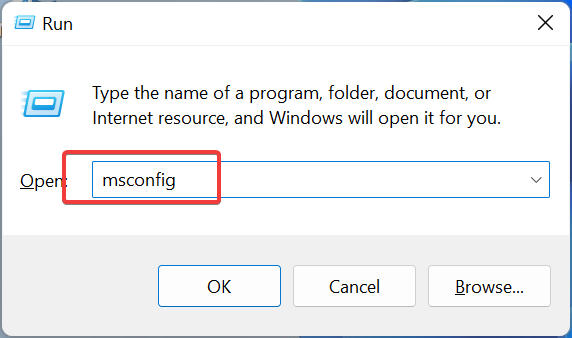
- Επιλέγω Υπηρεσίες στην κορυφή, ελέγξτε το Απόκρυψη όλων των υπηρεσιών της Microsoft πλαίσιο και κάντε κλικ στο Απενεργοποίηση όλων κουμπί.
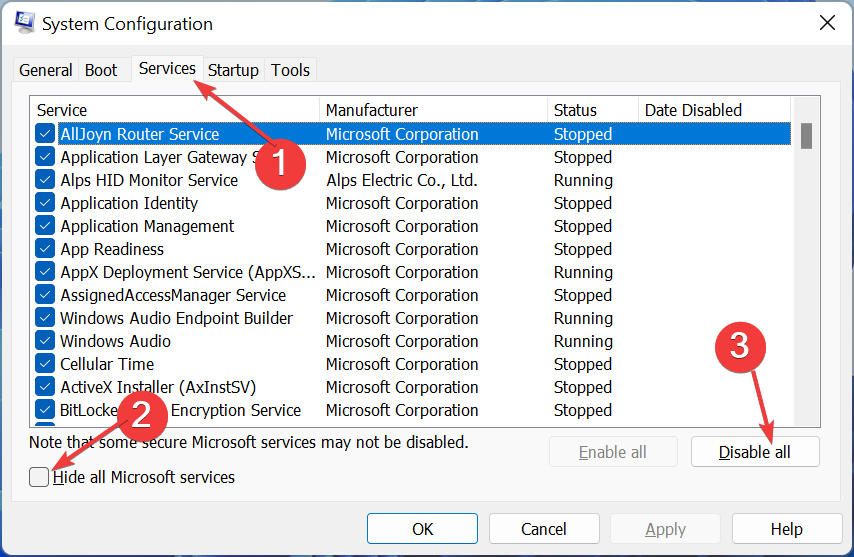
- Τώρα, κάντε κλικ στο Ξεκίνα καρτέλα στο επάνω μέρος και επιλέξτε Ανοίξτε τη Διαχείριση εργασιών.
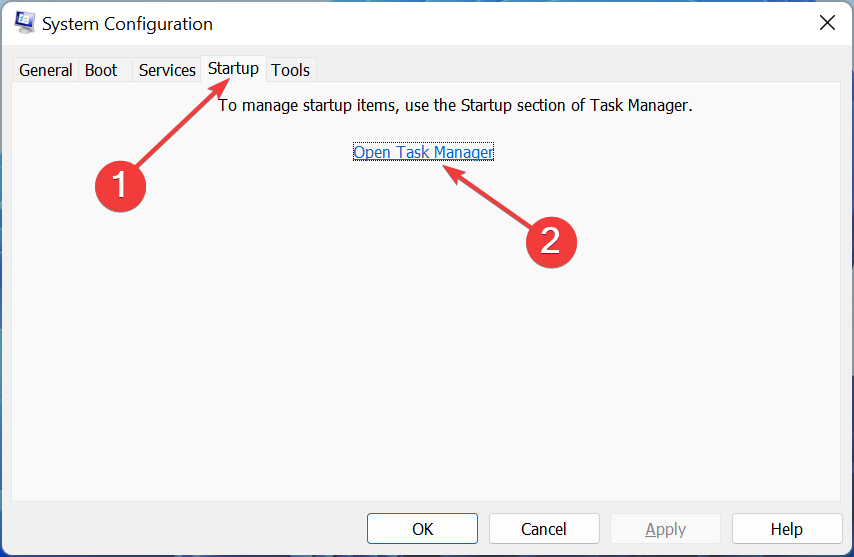
- Στη συνέχεια, κάντε δεξί κλικ σε κάθε μία από τις εφαρμογές εκεί και επιλέξτε Καθιστώ ανίκανο.
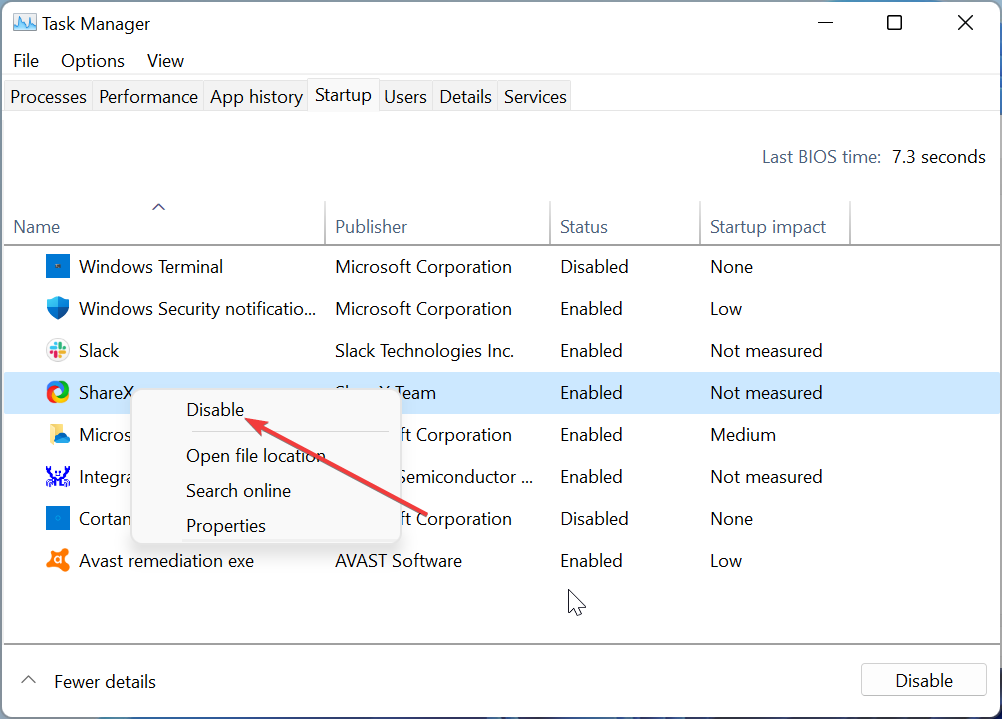
- Τέλος, επιστρέψτε στο Διαμόρφωση συστήματος παράθυρο και κάντε κλικ Ισχύουν, ακολουθούμενη από Εντάξει.
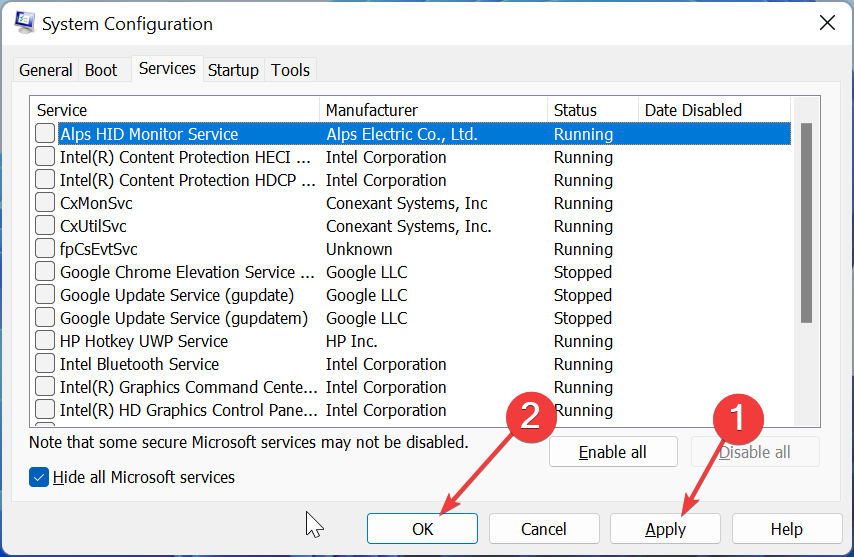
Μερικές φορές, η ομάδα ή ο πόρος δεν βρίσκεται στη σωστή κατάσταση, το σφάλμα μπορεί να προκληθεί από εφαρμογές ή διεργασίες σε διένεξη. Ο πιο γρήγορος τρόπος για να το παρακάμψετε είναι να εκτελέσετε μια καθαρή μπότα.
Εάν το σφάλμα δεν εμφανίζεται σε κατάσταση καθαρής εκκίνησης, πρέπει να ενεργοποιήσετε τις απενεργοποιημένες εφαρμογές και διεργασίες σε παρτίδες για να γνωρίζετε αυτή που προκαλεί το πρόβλημα.
2. Ενημερώστε το πρόγραμμα οδήγησης του προσαρμογέα δικτύου
- Πάτα το Windows πλήκτρο + Χ και επιλέξτε Διαχειριστή της συσκευής.
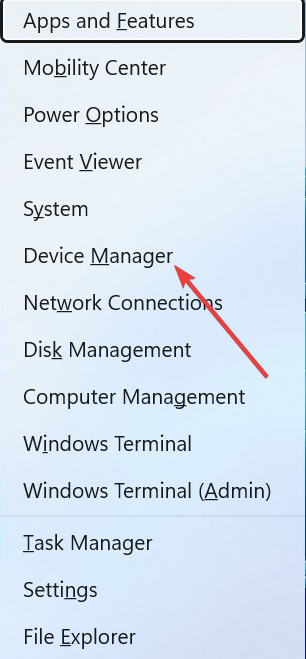
- Κάντε κλικ στο βέλος δίπλα στο Προσαρμογείς δικτύου επιλογή για να το αναπτύξετε και κάντε δεξί κλικ σε κάθε μία από τις συσκευές εκεί.
- Τώρα, επιλέξτε το Ενημέρωση προγράμματος οδήγησης επιλογή.
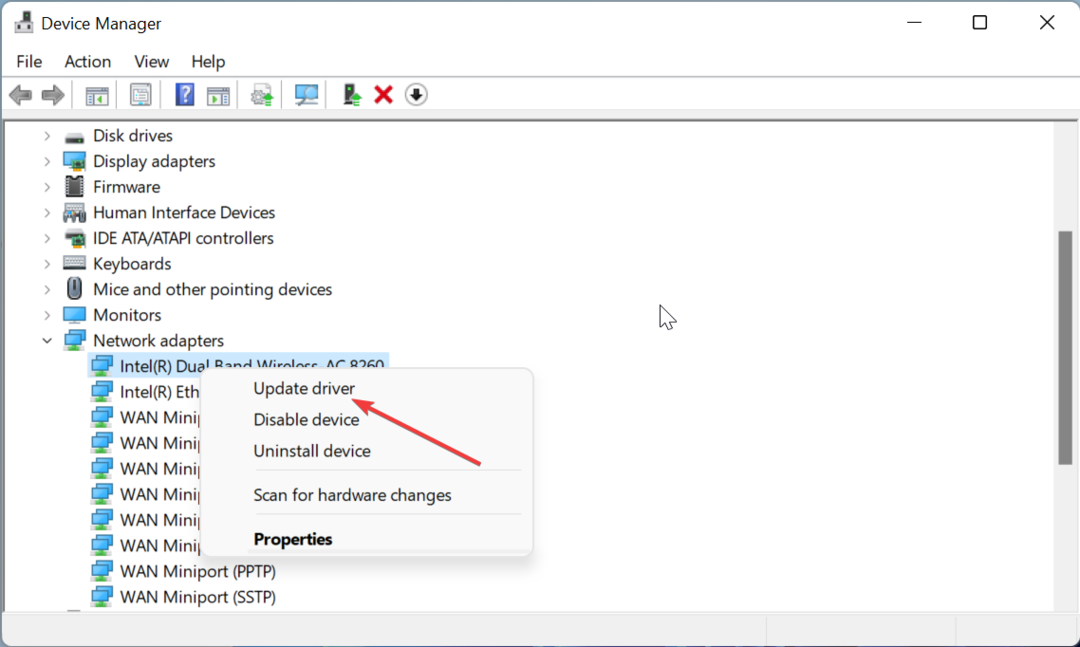
- Τέλος, κάντε κλικ Αναζητήστε αυτόματα προγράμματα οδήγησης και εγκαταστήστε οποιαδήποτε διαθέσιμη ενημέρωση.
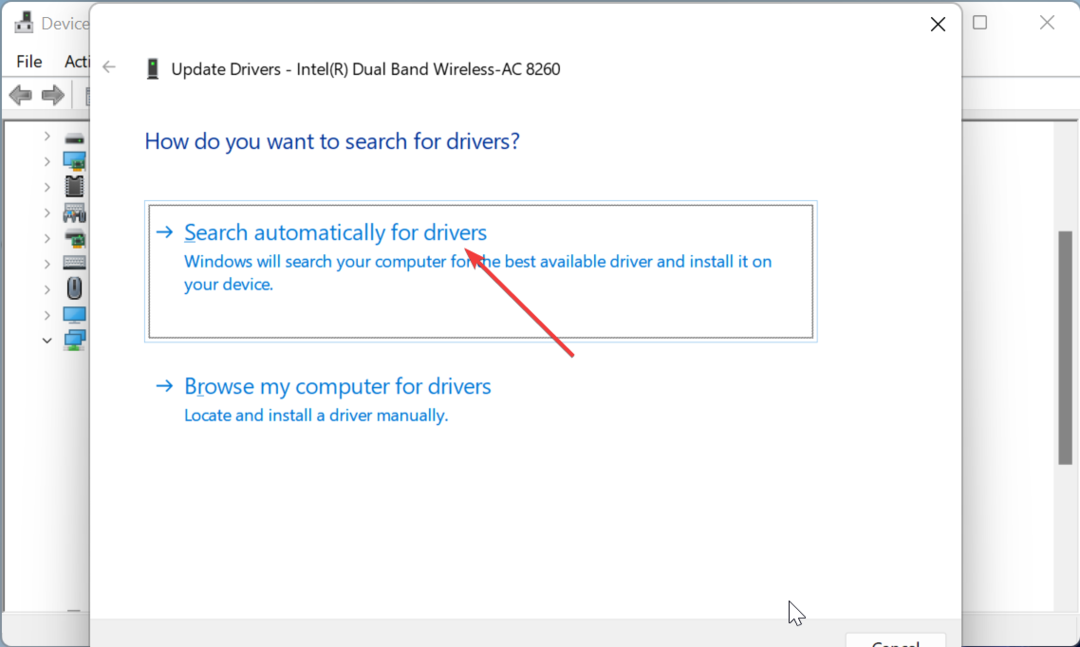
Μια άλλη αποτελεσματική διόρθωση για το σφάλμα ομάδας ή πόρου που δεν βρίσκεται στη σωστή κατάσταση είναι να ενημερώσετε το πρόγραμμα οδήγησης του προσαρμογέα δικτύου. Εκτός από τα παραπάνω βήματα, μπορείτε να μεταβείτε στον ιστότοπο του κατασκευαστή για να το κατεβάσετε.
Εναλλακτικά, μπορείτε να χρησιμοποιήσετε ένα εργαλείο αυτόματης ενημέρωσης προγραμμάτων οδήγησης για να εκτελέσετε αυτήν την εργασία. Αυτό το εξαιρετικό λογισμικό σαρώνει αυτόματα για παλιά και χαμένα προγράμματα οδήγησης και τα επαναφέρει με λίγη προσπάθεια από εσάς.
⇒ Αποκτήστε το DriverFix
3. Ενεργοποίηση προσαρμογέα δικτύου
- Πάτα το Windows πλήκτρο + R, τύπος ncpa.cplκαι κάντε κλικ Εντάξει.
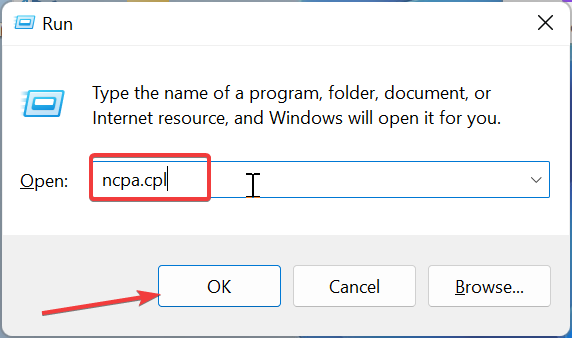
- Τώρα, κάντε δεξί κλικ στον προσαρμογέα δικτύου σας και κάντε κλικ επιτρέπω.
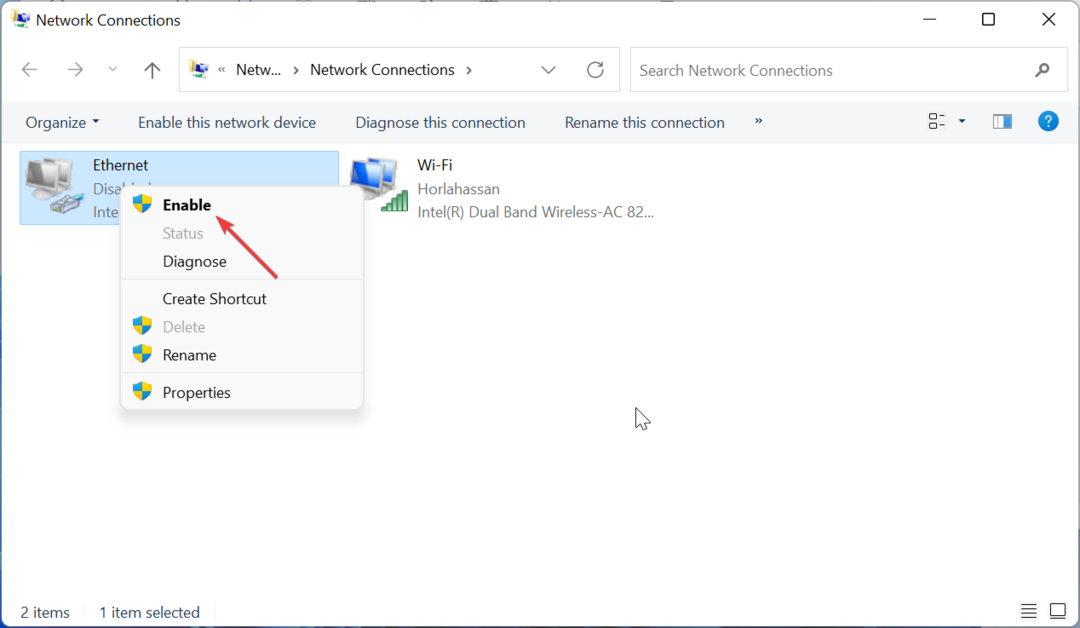
- Εάν ο προσαρμογέας είναι ενεργοποιημένος, κάντε κλικ στο Καθιστώ ανίκανο επιλογή και επανάληψη Βήμα 2 για να το ενεργοποιήσετε μετά από μερικά λεπτά.
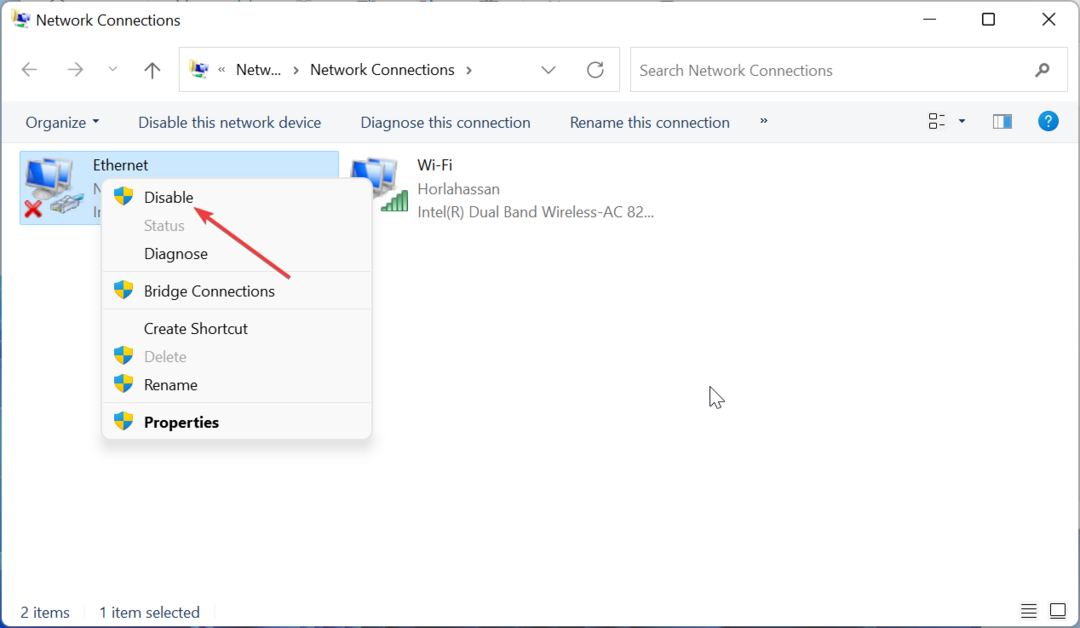
- Τέλος, επανεκκινήστε τον υπολογιστή σας.
Κατά καιρούς, μπορεί να αντιμετωπίζετε το σφάλμα ομάδας ή πόρου που δεν βρίσκεται στη σωστή κατάσταση επειδή το δίκτυό σας απενεργοποιείται εν γνώσει σας ή με άλλο τρόπο. Απλά πρέπει να το ενεργοποιήσετε για να διορθώσετε το πρόβλημα.
- Winsock Error 10054: Συνήθεις αιτίες και πώς να το διορθώσετε
- Διόρθωση: 0x000003eb Σφάλμα προγράμματος οδήγησης εγκατάστασης των Windows
- Ο καθορισμένος κωδικός πρόσβασης δικτύου δεν είναι σωστός [Διόρθωση]
4. Επιδιόρθωση αρχείων συστήματος
- Πάτα το Windows κλειδί, τύπος cmdκαι επιλέξτε Εκτελέστε ως διαχειριστής κάτω από τη γραμμή εντολών.
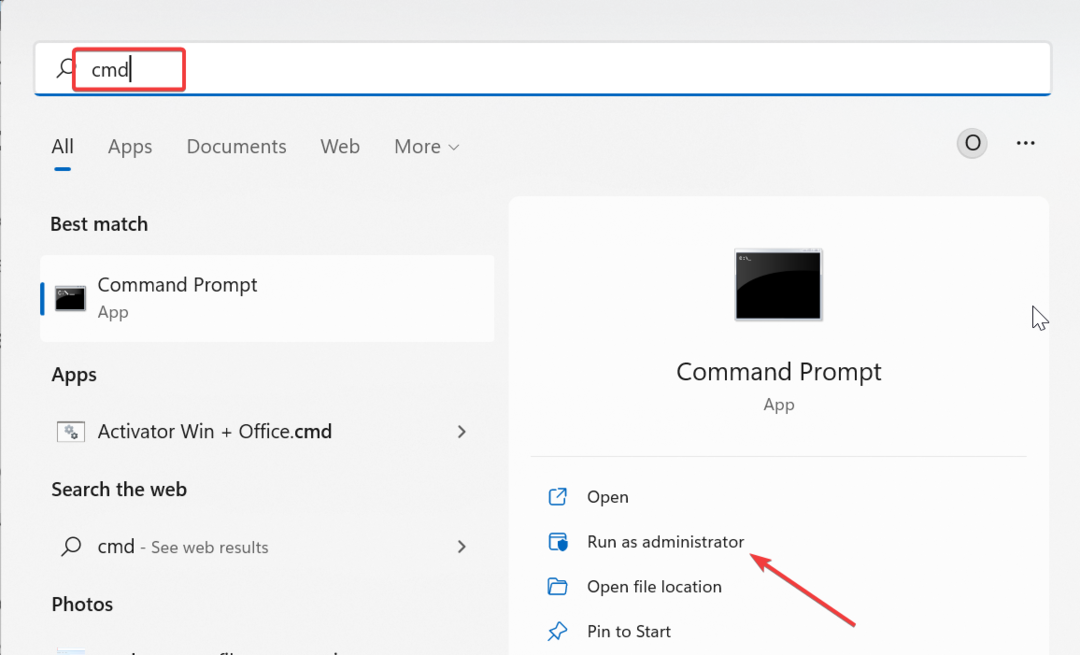
- Πληκτρολογήστε την παρακάτω εντολή και πατήστε Εισαγω για να το τρέξετε:
DISM /online /cleanup-image /restorehealth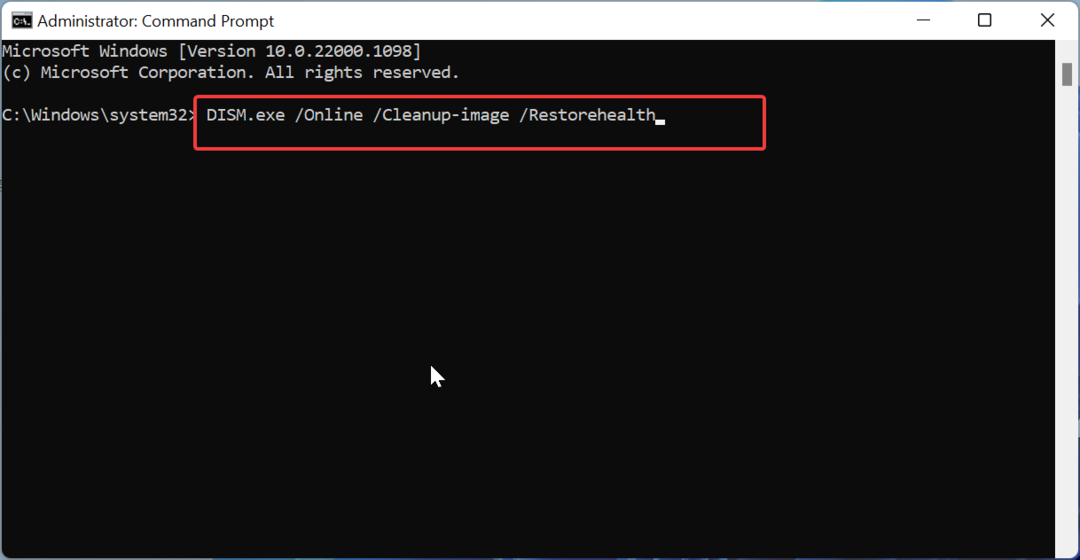
- Περιμένετε να ολοκληρωθεί η εκτέλεση της εντολής. Τώρα, εκτελέστε την παρακάτω εντολή:
sfc /scannow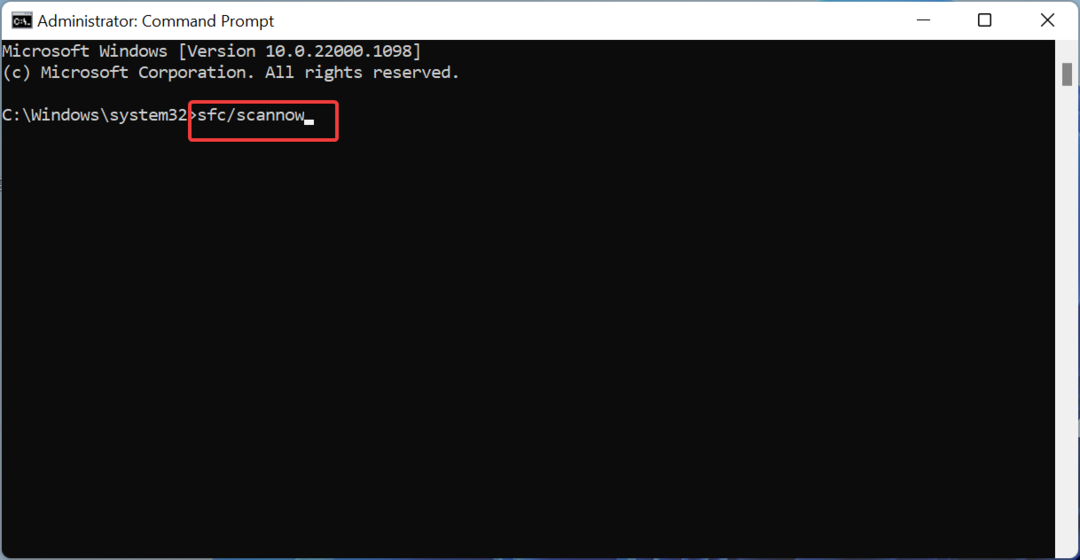
- Τέλος, περιμένετε να ολοκληρωθεί η εκτέλεση της εντολής και επανεκκινήστε τον υπολογιστή σας.
Τα κατεστραμμένα αρχεία συστήματος είναι από τις κύριες αιτίες του σφάλματος της ομάδας ή του πόρου που δεν βρίσκεται στη σωστή κατάσταση. Ευτυχώς, τα Windows έχουν δύο διαφορετικά εργαλεία που μπορούν να διορθώσουν αυτό το πρόβλημα.
Εναλλακτικά, μπορείτε να διορθώσετε αυτό το ζήτημα οριστικά χρησιμοποιώντας ένα ειδικό Fortect εργαλείο. Αυτό το εξαιρετικό εργαλείο αντικαθιστά οποιοδήποτε κατεστραμμένο ή λείπει αρχείο με την αρχική έκδοση, εξοικονομώντας έτσι από το άγχος της εκτέλεσης μιας σειράς εντολών και της μη αυτόματης επιδιόρθωσης των αρχείων.
5. Εκτελέστε τα ενσωματωμένα προγράμματα αντιμετώπισης προβλημάτων
- Πάτα το Windows πλήκτρο + Εγώ και επιλέξτε Αντιμετώπιση προβλημάτων στο αριστερό παράθυρο.
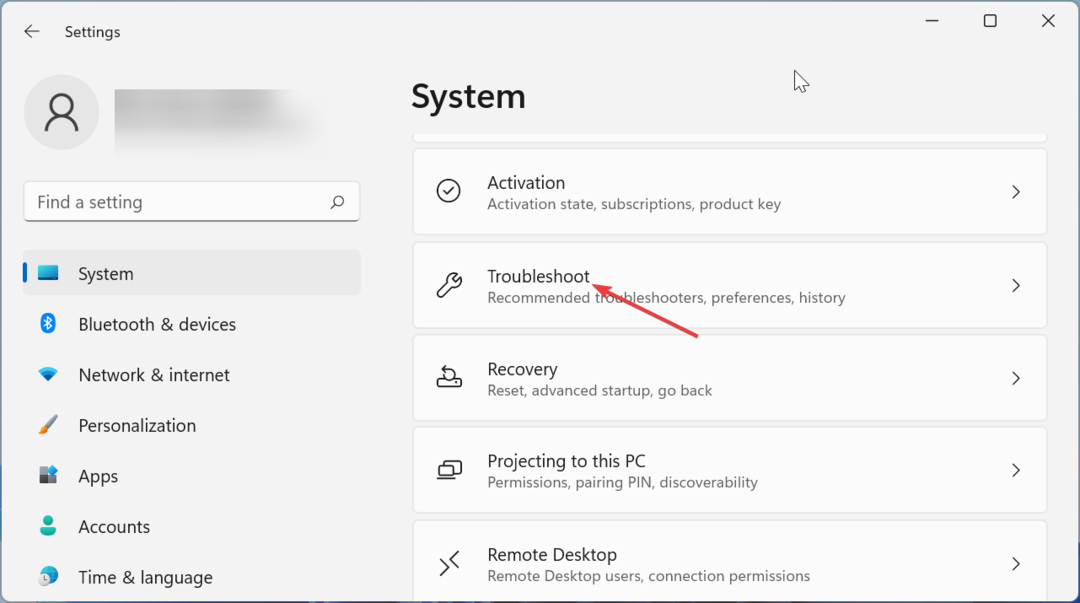
- Κάντε κλικ στο Άλλα εργαλεία αντιμετώπισης προβλημάτων επιλογή.
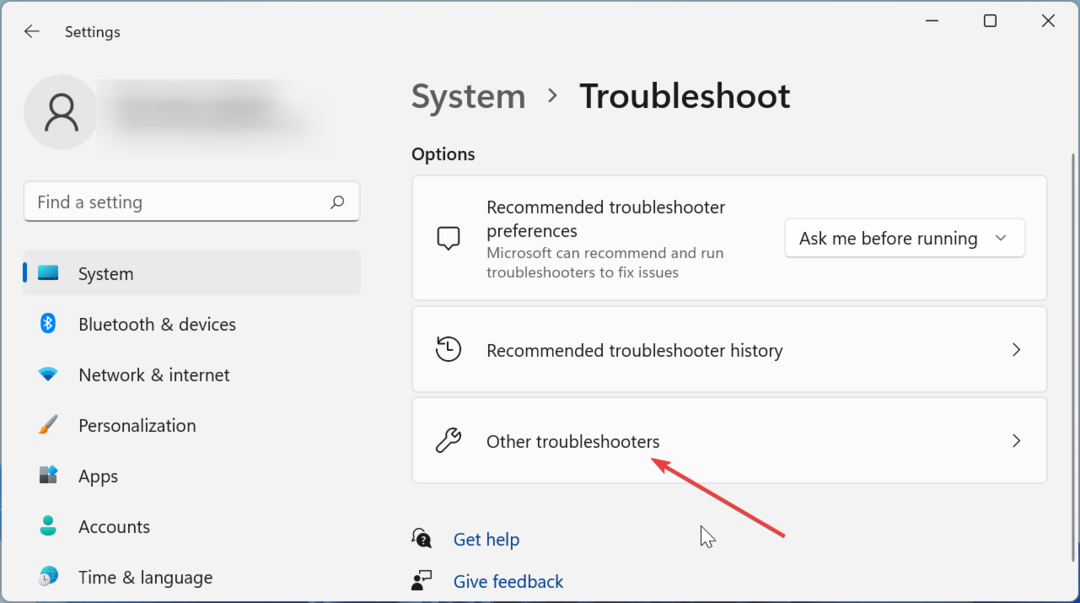
- Τώρα, κάντε κλικ στο Τρέξιμο κουμπί πριν από το Αντιμετώπιση προβλημάτων συμβατότητας προγράμματος και ακολουθήστε τις οδηγίες στην οθόνη για να ολοκληρώσετε τη διαδικασία.
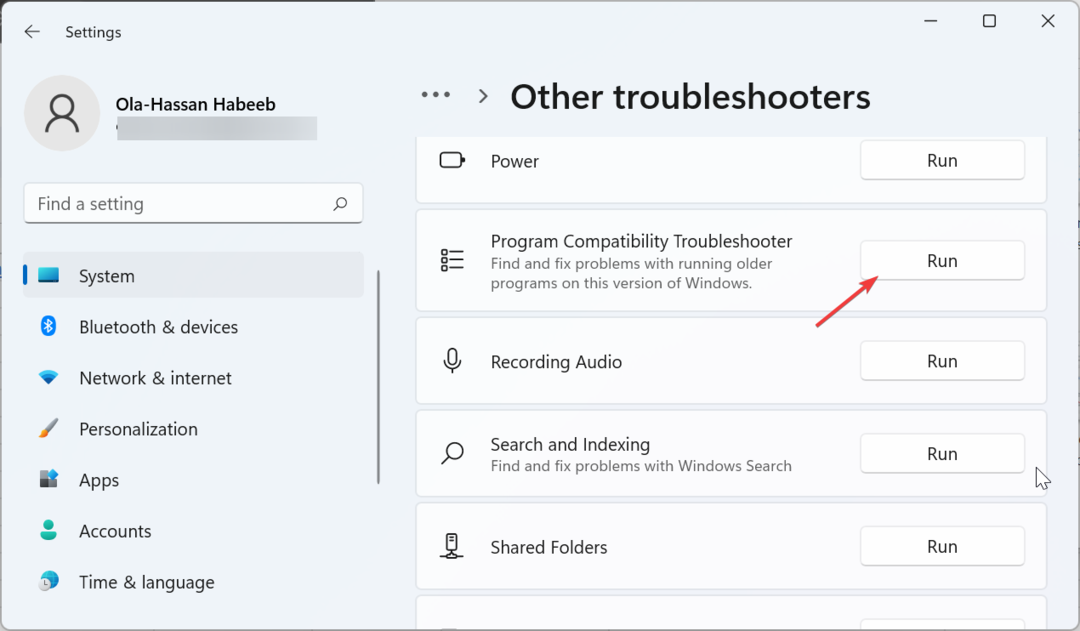
- Τέλος, κάντε κλικ στο Τρέξιμο κουμπί πριν από το Εφαρμογές Windows Store και ακολουθήστε τις οδηγίες στην οθόνη.
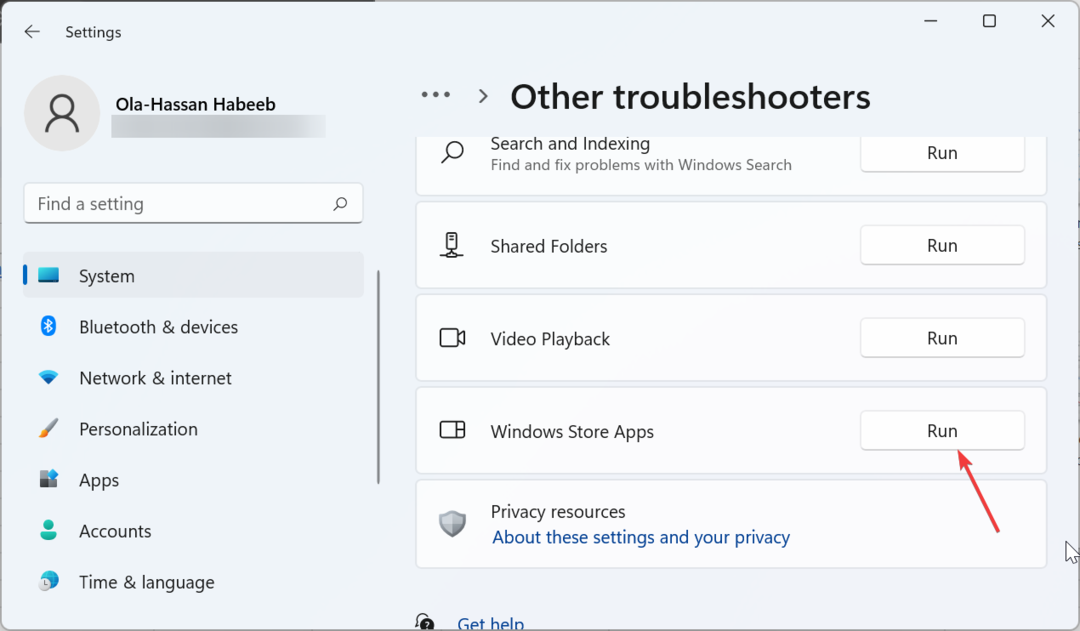
Με αυτό, μπορούμε να τελειώσουμε αυτόν τον περιεκτικό οδηγό σχετικά με τη διόρθωση του σφάλματος ομάδας ή πόρου που δεν βρίσκεται στη σωστή κατάσταση. Εάν οι παραπάνω λύσεις αποτύχουν να λύσουν το πρόβλημα, ίσως χρειαστεί να το κάνετε επαναφέρετε τον υπολογιστή σας.
Εάν αντιμετωπίζετε άλλα προβλήματα όπως αποσυνδεδεμένο μέσο, ελέγξτε τον λεπτομερή οδηγό μας για να το διορθώσετε.
Καταφέρατε να διορθώσετε το πρόβλημα; Μη διστάσετε να μας ενημερώσετε στα σχόλια παρακάτω.
Έχετε ακόμα προβλήματα; Διορθώστε τα με αυτό το εργαλείο:
ΕΥΓΕΝΙΚΗ ΧΟΡΗΓΙΑ
Ορισμένα ζητήματα που σχετίζονται με το πρόγραμμα οδήγησης μπορούν να επιλυθούν πιο γρήγορα χρησιμοποιώντας ένα ειδικό εργαλείο. Εάν εξακολουθείτε να αντιμετωπίζετε προβλήματα με τα προγράμματα οδήγησης, απλώς πραγματοποιήστε λήψη DriverFix και να το θέσετε σε λειτουργία με λίγα κλικ. Μετά από αυτό, αφήστε το να αναλάβει και διορθώστε όλα τα λάθη σας σε χρόνο μηδέν!